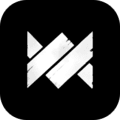在升级ios系统时,有时会遇到更新进程卡住或设备无法启动的问题。这种情况可能发生在ios 16或ios 15的正式版或测试版中。为了帮助大家解决这一难题,本文将提供多种解决方法,希望能帮助你顺利完成ios系统的升级。
一、准备工作
在进行ios系统升级之前,确保你已经做好了充分的准备工作,这可以有效减少升级过程中可能出现的问题。
1. 备份数据:升级之前,务必备份你的重要数据。你可以通过icloud或itunes进行备份,以防数据丢失。
2. 检查设备兼容性:确保你的设备支持最新版本的ios。你可以在苹果官网上查找兼容的设备型号。
3. 存储空间:确保设备有足够的存储空间。升级需要占用一定的存储空间,你可以在“设置”中查看当前的存储状况,并清理不必要的数据。
4. 连接wi-fi:为避免使用移动数据流量,建议在wi-fi环境下进行系统更新,以提高下载速度并减少费用。
二、常见的升级方式
ios系统可以通过无线网络(ota)或通过电脑进行升级。以下是两种方法的详细步骤:
1. 无线网络升级:
- 打开“设置”应用,点击“通用”,选择“软件更新”。
- 如果有可用更新,点击“下载并安装”即可。
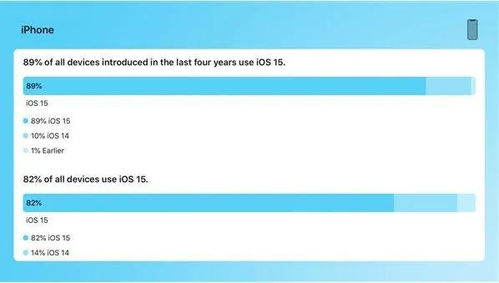
2. 通过电脑升级:
- 连接设备到电脑,通过itunes或finder进行升级。
- 选择设备并点击“检查更新”,按照屏幕上的提示完成升级步骤。
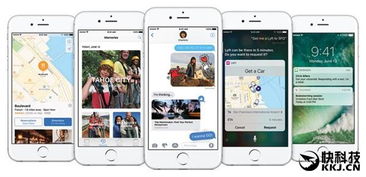
三、解决更新进程卡住的方法
如果在升级过程中设备卡死在更新进程,或者无法启动,可以尝试以下几种方法:
1. 强制重启设备:
- 根据不同的iphone型号,强制重启的方法有所不同。你可以在苹果官方网站上找到相应的指导。
2. 删除更新文件:
- 打开“设置”,向下滚动并点击“通用”,然后点击“iphone存储空间”。
- 找到ios 16/15 beta更新文件,点击“删除更新”。
- 删除完成后,转到“设置” > “通用” > “软件更新”,点击“下载并安装”重新开始软件更新。
3. 使用itunes恢复设备:
- 将设备连接到电脑上,打开itunes。
- 选择设备,并点击“恢复iphone”。这将会擦除设备上的所有数据,所以请确保你已经备份。
4. 使用专业的ios修复工具:
- 下载并安装专业的ios修复工具,如dr.fone或imyfone fixppo。
- 这些工具可以帮助你修复各种ios系统问题,包括白苹果、不停重启、卡在恢复模式、更新失败等。
四、升级后的设置和注意事项
完成系统升级后,你需要对设备进行必要的设置,确保其正常运行:
1. 检查应用兼容性:升级后,某些应用可能需要更新。你可以通过app store查看可用的应用更新。
2. 重新配置设置:升级可能导致某些设置被重置,你需要重新配置隐私、通知等设置。
3. 体验新功能:升级后的ios系统通常会带来一些新功能。探索并体验这些新功能,以充分利用你的设备。
五、寻求专业支持
如果尝试了上述方法仍然无法解决问题,建议寻求专业的技术支持。你可以联系苹果客服或前往苹果授权的服务提供商,他们会为你提供更专业的帮助。
通过本文的介绍,希望你对ios系统的升级流程有了更深入的了解,并能够在遇到问题时采取有效的解决方法。定期升级ios系统是保持设备安全和高效运行的重要步骤,祝你升级顺利!